如果要把一些照片資訊印在照片上
像 "這樣"
"光影魔術手"可以輕鬆把相機一些EXIF資訊批次印在照片上
但沒有辦法加入GPS座標
為了批次標入GPS座標
上網找方法
但網上方法只有一種
都是要用 photoshop 的 scripts
http://bit.ly/15O2Pu9
http://bit.ly/19ric6z
http://bit.ly/19ribQe
(若網頁遭移除請見諒)
但我根本不會程式碼
傻傻的研究了javascripts半天,還是改不出自己要的東西
可以不用javascripts辦到嗎??
沒想到好用的ACDSee沒讓我失望
裡面的批次選項幾乎可以加入所有EXIF資訊
雖然沒有研究出javascripts,不過用ACDSee成功還是值得欣慰啦~
以下就來教大家這簡單的方法
如何在相片印上GPS訊息
使用軟體:ACDSee
軟體版本:不確定 (以 Pro 6 示範)
照片限制:沒有限制
現在有越來越多照面有GPS功能,尤其是現在的智慧型手機都有GPS,而且很多智慧型手機開GPS就可以自動把座標寫入照片
用ACDSee打開圖,有GPS座標的照片預覽圖上會有小地球,查詢這張圖的內容(右鍵選內容),在EXIF裡面可以看到座標。
開啟ACDSee的地圖,呈現黃色標點的地方就是這張照片的拍照位置。
但是......
如果沒有呢?
你需要下面幾個步驟
2.
明顯可以看到第二張圖沒有地球,GPS資訊也是空的
這時,只要找尋你的拍照位置,把照片拖曳進地圖
3.
確定位置後,按下 Save All (當然也可以一次放進去多張再 Save All )
4.
這樣就完成了,地球出現了,GPS位址也有了
有了有GPS資訊的照片,接下來就可以印在照片上了
5.把要的並且有地球的照片選起來
6.按下批次
7.或是從 工具>批量>批次編輯 (本版本的選項中文命名可能略有不同,不過位置不會差太多)
8.
之後會進入批次編輯的畫面,這裡有很多好用的功能等你去發現。
9.
不過我們的目的是要印上GPS位址,所以勾選 12.文字重疊 ,選完後會進入細樣選單
10.
拉下文字旁邊的倒三角▼,選擇 插入中繼資料
11.
之後會跳出 選擇內容,看到這裡你就知道ACDSee有多強大了,所有訊息幾乎都可以批次打印在照片上
不過我們選擇GPS,打開+號
12.往下拉
13.把重點經緯度和海拔高度勾選起來,按確定
14.完成後,文字框會有插入的訊息,右邊的預覽圖可以看到高度和經緯度都出現了
15.
稍微做一下整理
軟體目前沒辦法分析經緯度的地點名稱(應該吧?!),所以我手動打入中文位置,另外也把 "東經" "北緯" "海拔" 中文打入
16.下面的選項稍微做自己喜愛的設定,也加入透明度
17.方塊效果可自由編輯
18.文字效果可自由編輯,滿意後即可按下下一步。
19.
進入輸出選項,依需求設定
檔案格式的設定裡可以修改畫質(預設80)
設定完按下一步
20.開始批次處理
21.恭喜完成
22.完成後可以看到,GPS訊息以非常簡單的方式印在照片上了
23. Fin

更多寫入GPS後的照片...
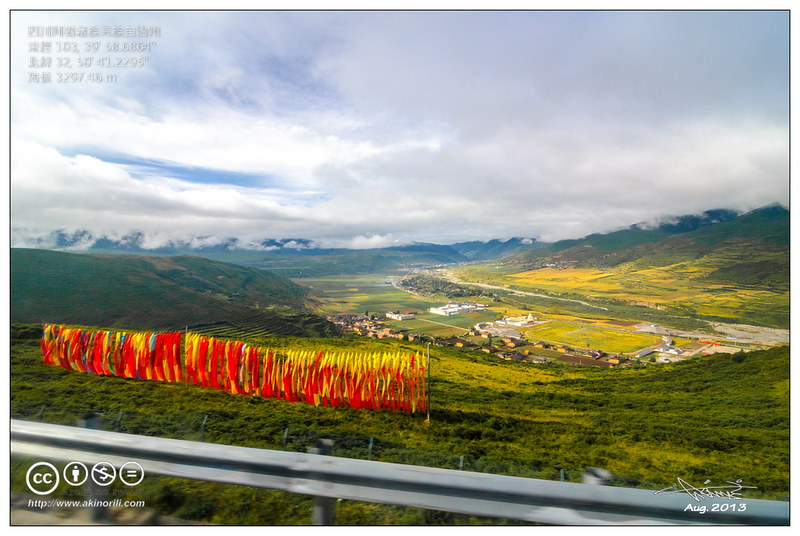

像 "這樣"
"光影魔術手"可以輕鬆把相機一些EXIF資訊批次印在照片上
但沒有辦法加入GPS座標
為了批次標入GPS座標
上網找方法
但網上方法只有一種
都是要用 photoshop 的 scripts
http://bit.ly/15O2Pu9
http://bit.ly/19ric6z
http://bit.ly/19ribQe
(若網頁遭移除請見諒)
但我根本不會程式碼
傻傻的研究了javascripts半天,還是改不出自己要的東西
可以不用javascripts辦到嗎??
沒想到好用的ACDSee沒讓我失望
裡面的批次選項幾乎可以加入所有EXIF資訊
雖然沒有研究出javascripts,不過用ACDSee成功還是值得欣慰啦~
以下就來教大家這簡單的方法
如何在相片印上GPS訊息
使用軟體:ACDSee
軟體版本:不確定 (以 Pro 6 示範)
照片限制:沒有限制
===========軟體教學開始==============
1.現在有越來越多照面有GPS功能,尤其是現在的智慧型手機都有GPS,而且很多智慧型手機開GPS就可以自動把座標寫入照片
用ACDSee打開圖,有GPS座標的照片預覽圖上會有小地球,查詢這張圖的內容(右鍵選內容),在EXIF裡面可以看到座標。
開啟ACDSee的地圖,呈現黃色標點的地方就是這張照片的拍照位置。
但是......
如果沒有呢?
你需要下面幾個步驟
2.
明顯可以看到第二張圖沒有地球,GPS資訊也是空的
這時,只要找尋你的拍照位置,把照片拖曳進地圖
3.
確定位置後,按下 Save All (當然也可以一次放進去多張再 Save All )
4.
這樣就完成了,地球出現了,GPS位址也有了
有了有GPS資訊的照片,接下來就可以印在照片上了
5.把要的並且有地球的照片選起來
6.按下批次
7.或是從 工具>批量>批次編輯 (本版本的選項中文命名可能略有不同,不過位置不會差太多)
8.
之後會進入批次編輯的畫面,這裡有很多好用的功能等你去發現。
9.
不過我們的目的是要印上GPS位址,所以勾選 12.文字重疊 ,選完後會進入細樣選單
10.
拉下文字旁邊的倒三角▼,選擇 插入中繼資料
11.
之後會跳出 選擇內容,看到這裡你就知道ACDSee有多強大了,所有訊息幾乎都可以批次打印在照片上
不過我們選擇GPS,打開+號
12.往下拉
13.把重點經緯度和海拔高度勾選起來,按確定
14.完成後,文字框會有插入的訊息,右邊的預覽圖可以看到高度和經緯度都出現了
15.
稍微做一下整理
軟體目前沒辦法分析經緯度的地點名稱(應該吧?!),所以我手動打入中文位置,另外也把 "東經" "北緯" "海拔" 中文打入
16.下面的選項稍微做自己喜愛的設定,也加入透明度
17.方塊效果可自由編輯
18.文字效果可自由編輯,滿意後即可按下下一步。
19.
進入輸出選項,依需求設定
檔案格式的設定裡可以修改畫質(預設80)
設定完按下一步
20.開始批次處理
21.恭喜完成
22.完成後可以看到,GPS訊息以非常簡單的方式印在照片上了
23. Fin

更多寫入GPS後的照片...
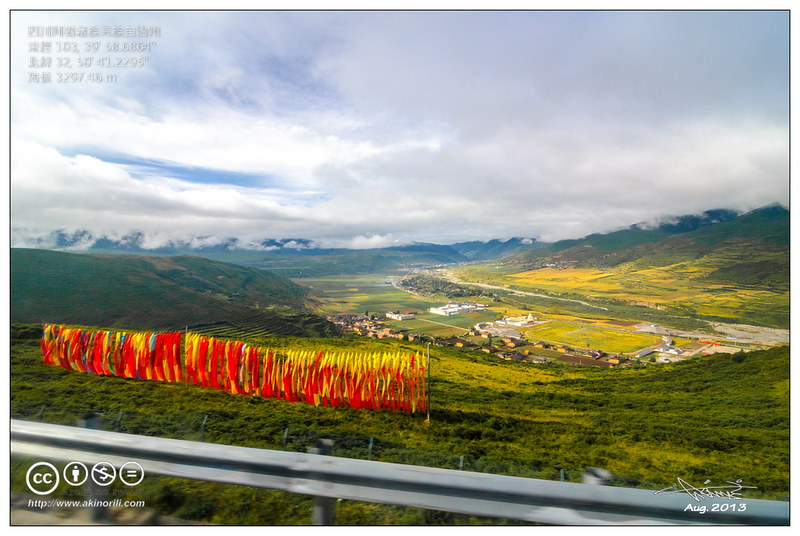

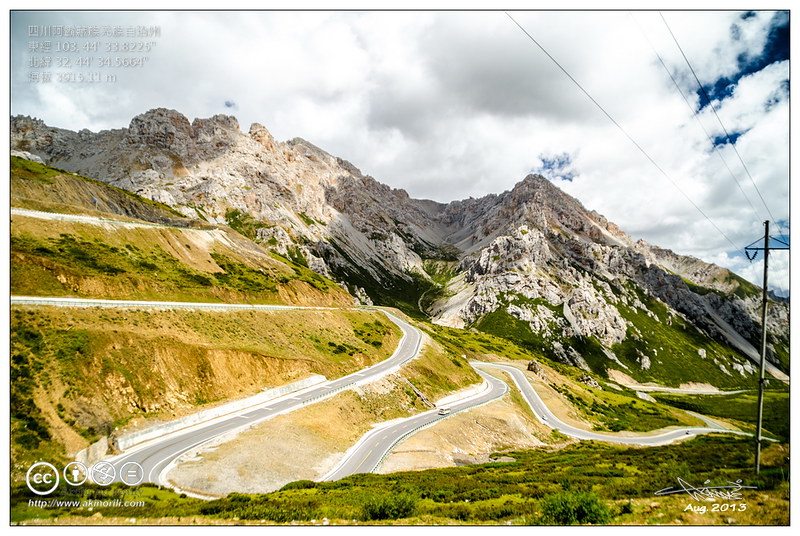
後結:
另外我也會用ACDSee去做快速白平衡,不用每張都開Photoshop去調,或是用難用的Lightroom,畢竟這套軟體越來越肥大、越來越難用之際,還是有一些優點啦~~或許你也想學
























沒有留言:
張貼留言